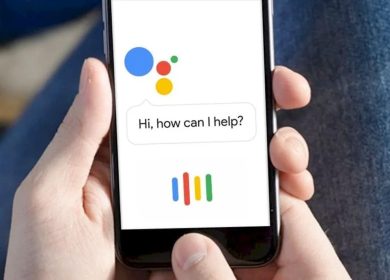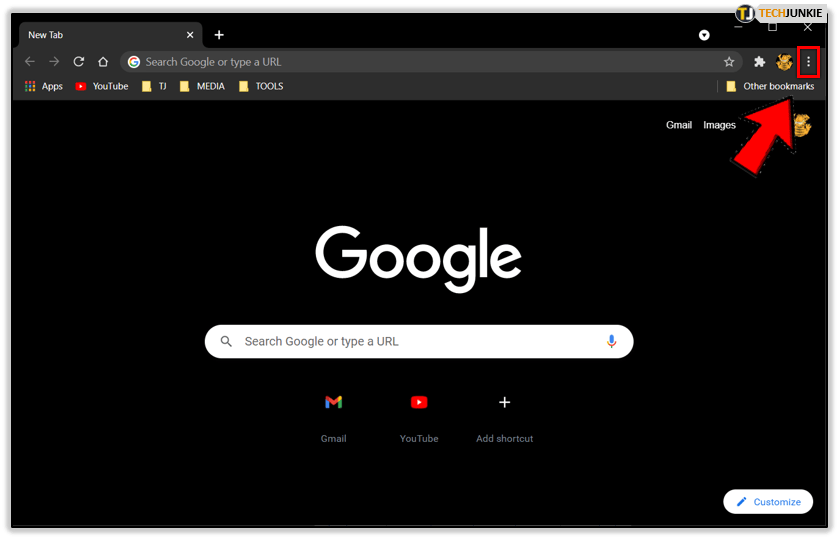
Alors peut-être que vous pensez que ce n’est pas si grave que vous ne puissiez pas lire une vidéo intégrée dans Google Chrome. Vous pouvez voir un message disant quelque chose comme « Le média n’a pas pu être lu » lorsque vous vous occupez de vos propres affaires et essayez de rattraper certains de vos créateurs de contenu préférés.
C’est probablement parce que vous n’avez pas passé de temps à essayer de parcourir des articles ou des tutoriels contenant jusqu’à 10 vidéos. Cela ne semble pas si grave, mais cela ne peut pas être si amusant de continuer à se rendre à la vidéo YouTube principale à la place, et cela vous fait probablement sortir du moment.
Le message indiquant que les médias ne peuvent pas être lus dans Chrome est le plus courant lors de l’utilisation de Twitter, Facebook et YouTube, et les vidéos ne sont tout simplement pas lues comme elles sont censées le faire. Vous pouvez également lire ce guide alternatif sur la façon de corriger l’erreur « Le média n’a pas pu être lu » dans Chrome.
Si vous n’y avez jamais pensé comme un gros problème, vous n’avez probablement pas essayé de corriger l’erreur. Mais si vous n’êtes pas trop paresseux pour basculer entre l’onglet actuel et YouTube chaque fois que vous souhaitez regarder des vidéos intégrées dans Chrome, vous n’êtes pas trop paresseux pour résoudre le problème non plus. Et la solution est en fait beaucoup plus simple que vous ne le pensez ! Cela ne prendra que quelques secondes, à condition que vous suiviez les étapes ci-dessous pour savoir comment vous débarrasser de cette erreur « le média n’a pas pu être lu ».
- Dans la dernière version stable de Google Chrome, accédez au coin supérieur droit et recherchez l’icône de menu à trois points.
- Sélectionnez l’icône et dans le menu contextuel qui se développera, recherchez le menu Paramètres.
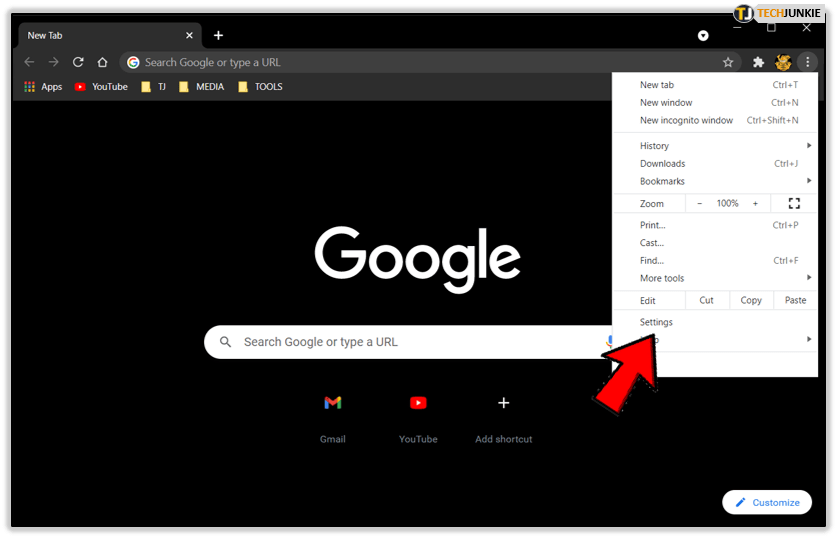
- Entrez les paramètres et recherchez une option intitulée « Confidentialité et sécurité ». Vous devrez probablement faire défiler un peu pour y accéder.
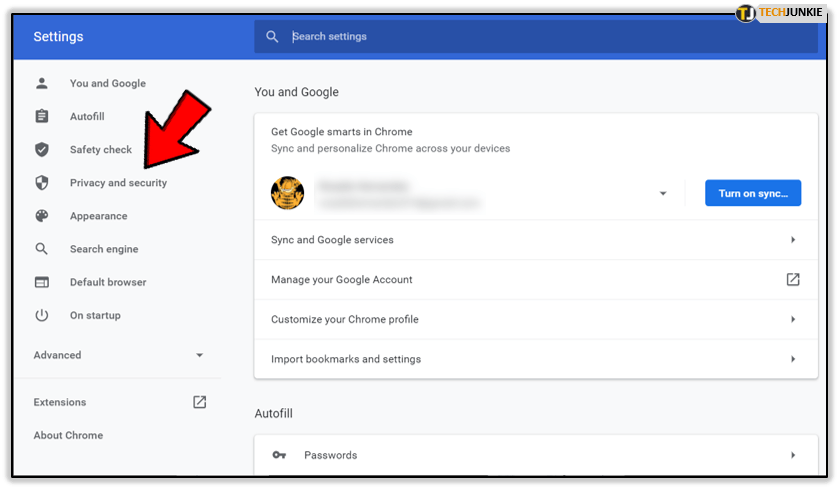
- Dans la liste des options, sélectionnez « Effacer les données de navigation »
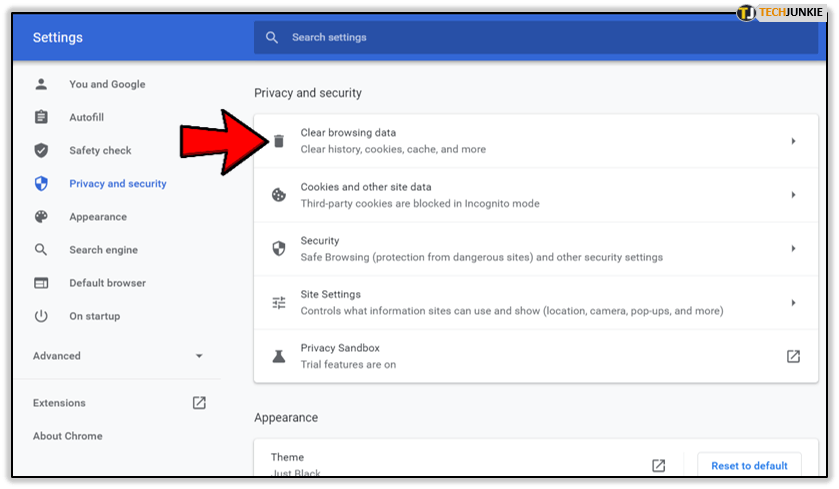
- Choisissez l’onglet « Avancé ». Il devrait y avoir plusieurs cases disponibles en dessous et vous devriez cocher les quatre premières.
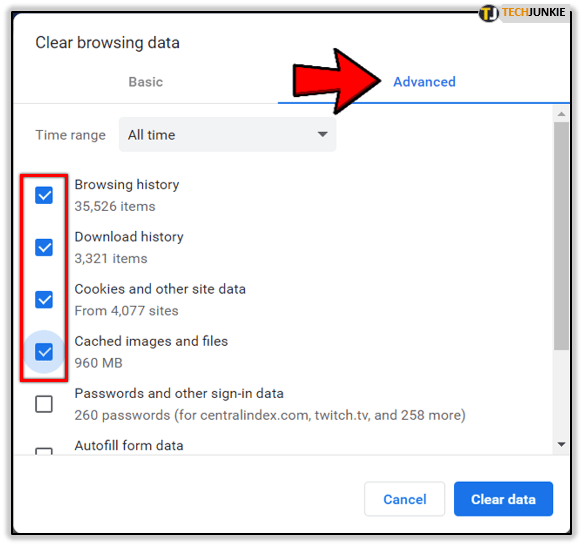
- Cliquez sur l’icône déroulante à côté de Plage de temps, puis choisissez « tout le temps ».
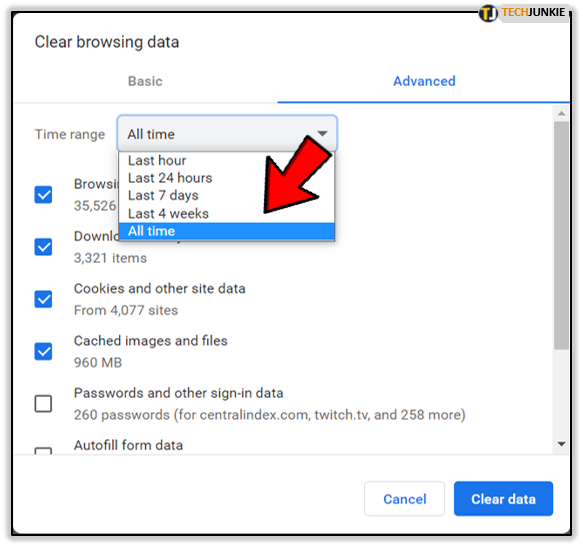
- Cliquez sur l’option « Effacer les données ».
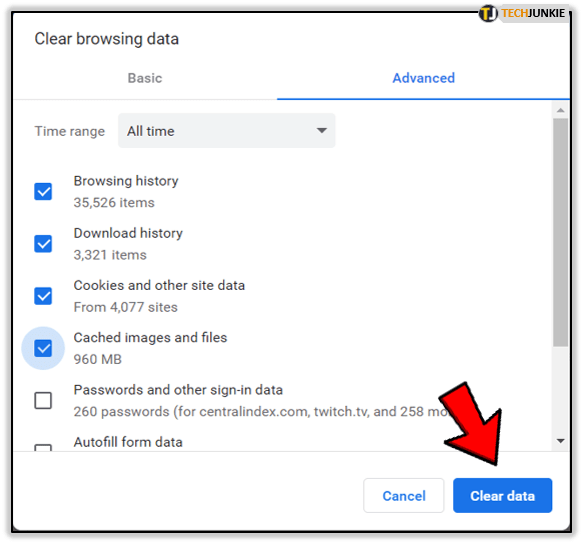
- Fermez tout puis relancez le navigateur.
Les vidéos intégrées devraient être lues parfaitement à partir de maintenant et vous ne devriez pas voir l’erreur « Le média n’a pas pu être lu sur Chrome » pendant un certain temps. Vous venez de supprimer la mémoire cache stockée par votre navigateur Internet au fil du temps. Cela devrait également résoudre vos problèmes avec les vidéos Facebook qui ne sont pas lues et les vidéos Facebook qui ne se chargent pas.
Important : parmi les options que vous deviez vérifier, il devrait y avoir quelque chose concernant les mots de passe que vous avez stockés dans le navigateur. Si vous ne voulez pas les perdre et devoir vous connecter manuellement à vos comptes favoris, assurez-vous de décocher cette case !
Tout cela étant dit, vous pouvez continuer à regarder des vidéos intégrées dans Chrome lorsque vous utilisez Twitter, Facebook ou d’autres sites Web. Avec un peu de chance, dans l’une des prochaines mises à jour, ce bogue sera corrigé et vous n’aurez plus à répéter ces étapes pour corriger l’erreur « le média n’a pas pu être lu ».